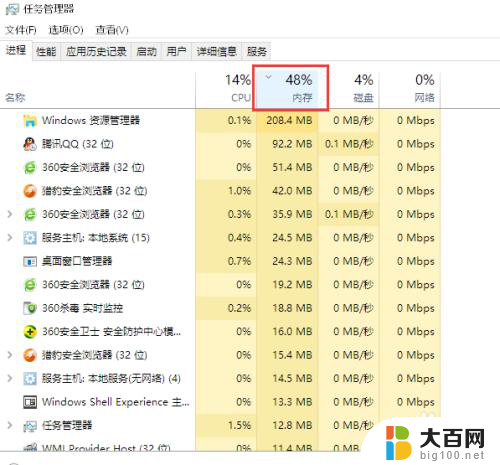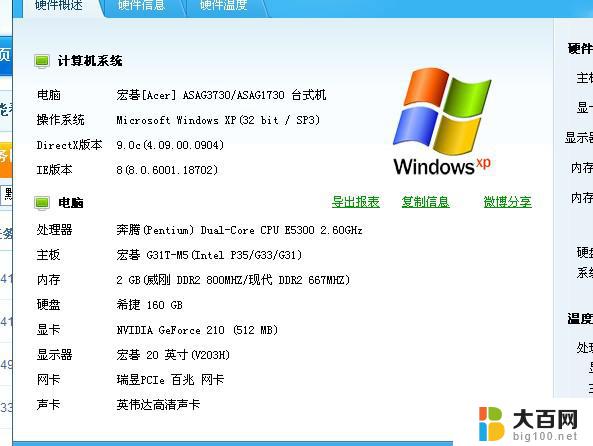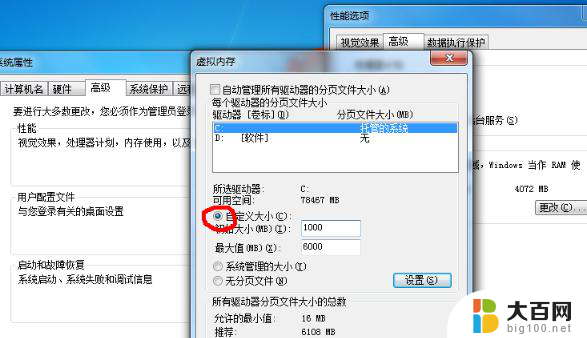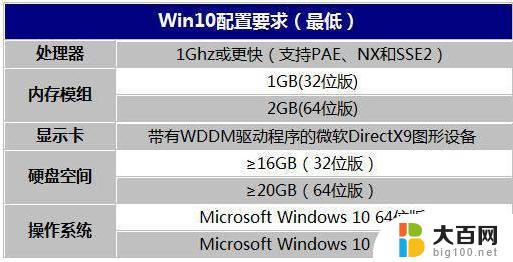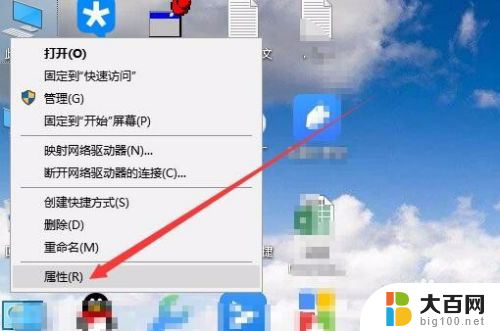为什么电脑一个程序占内存大 Windows10进程内存占用过多解决方法
更新时间:2024-05-31 10:57:39作者:yang
在使用Windows10操作系统时,我们经常会遇到电脑运行某个程序时内存占用过多的情况,这种现象往往会导致电脑运行缓慢甚至卡顿,严重影响工作效率。那么为什么会出现这种情况呢?如何解决Windows10进程内存占用过多的问题呢?接下来我们将探讨其中的原因和解决方法。
方法如下:
1.通过任务管理器可以关闭不必要的进程,打开任务管理器的快捷键是:Ctrl+Alt+Esc 键。或者鼠标右击任务栏选择任务管理器。
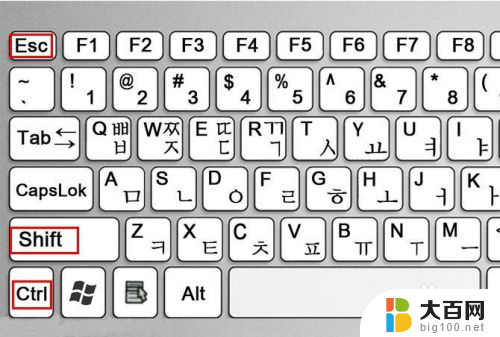
2.打开任务管理器后,如果是简约版,请点击左下角的详细信息。切换到进程页签,点击内存进行降序排序(即把内存占用大的排在前面)
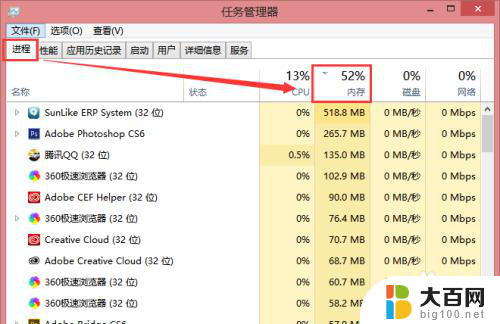
3.右击选择不必要的进程,选择结束。(注意:请不要把windows及驱动进程结束,如果看不懂进程。可通过百度搜索了解该进程是否可以结束)

4.切换到启动页签,鼠标右击必要开机启动的项目。选择禁用,以免不必要的程序一开机就启动,占用内存。

以上就是为什么电脑一个程序占用大量内存的全部内容,如果你遇到这种情况,不妨根据以上方法来解决,希望对大家有所帮助。